WPS文档电脑版调整表格行间距的方法教程
2023-10-10 10:06:00作者:极光下载站
wps文档是一款非常好用的软件,我们可以在其中使用各种专业工具编辑文本,很多小伙伴都在使用。如果我们需要在电脑版WPS稳定中调整表格行间距,小伙伴们知道具体该如何进行操作吗,其实操作方法是非常简单的,只需要进行几个非常简单的操作步骤就可以了,小伙伴们可以打开自己的软件后跟着下面的图文步骤一起动手操作起来。如果小伙伴们还没有该软件,可以在本教程末尾处进行下载和安装,方便后续需要的时候可以快速打开进行使用。接下来,小编就来和小伙伴们分享具体的操作步骤了,有需要或者是有兴趣了解的小伙伴们快来和小编一起往下看看吧!
操作步骤
第一步:双击打开电脑上的WPS文档,可以在“插入”选项卡中点击“表格”按钮后插入表格;
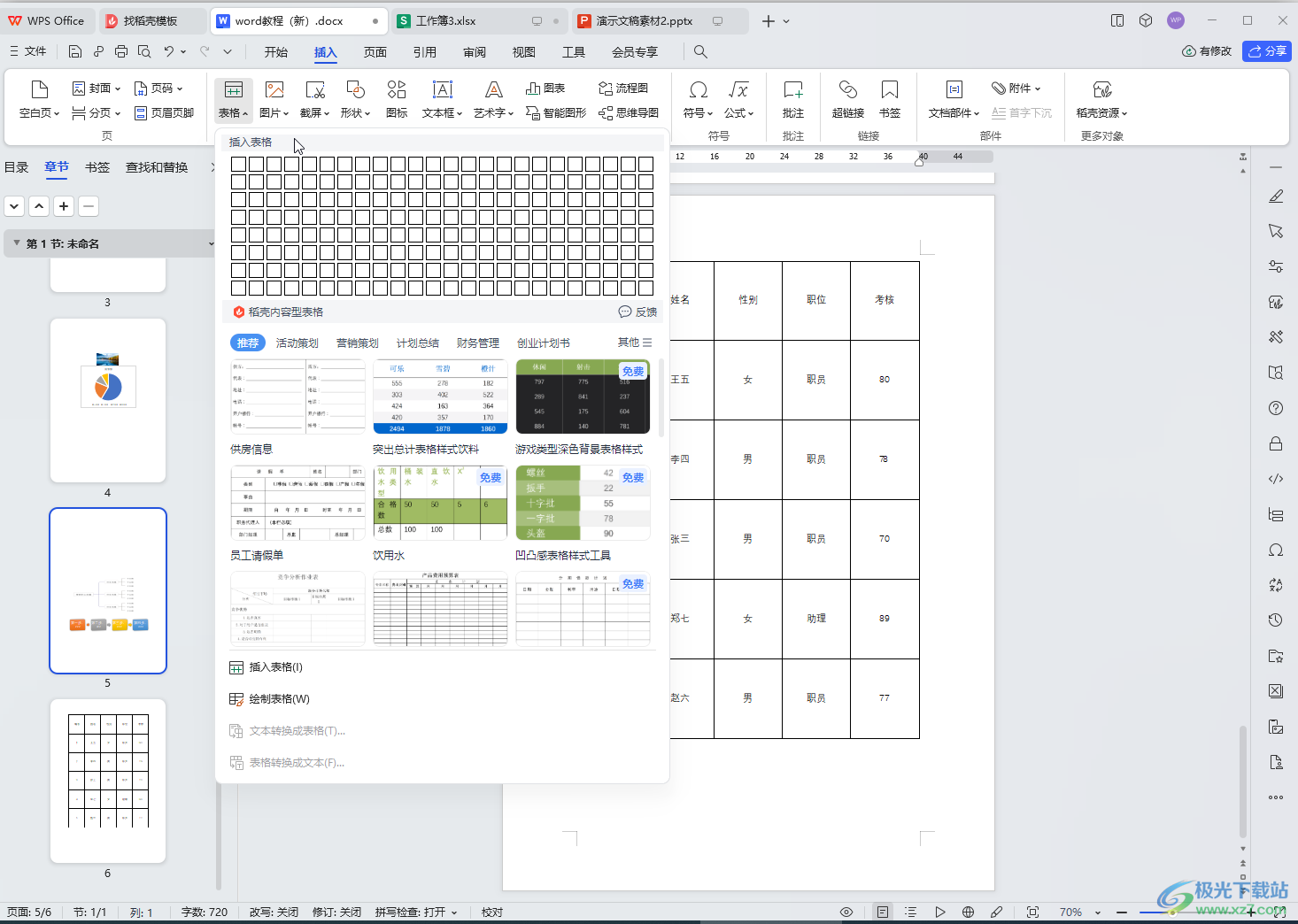
第二步:选中需要调整行间距的内容,在“开始”悬选项卡中点击如图所示的行间距图标,然后点击“其他”;

第三步:或者点击“段落”右下角的小图标;
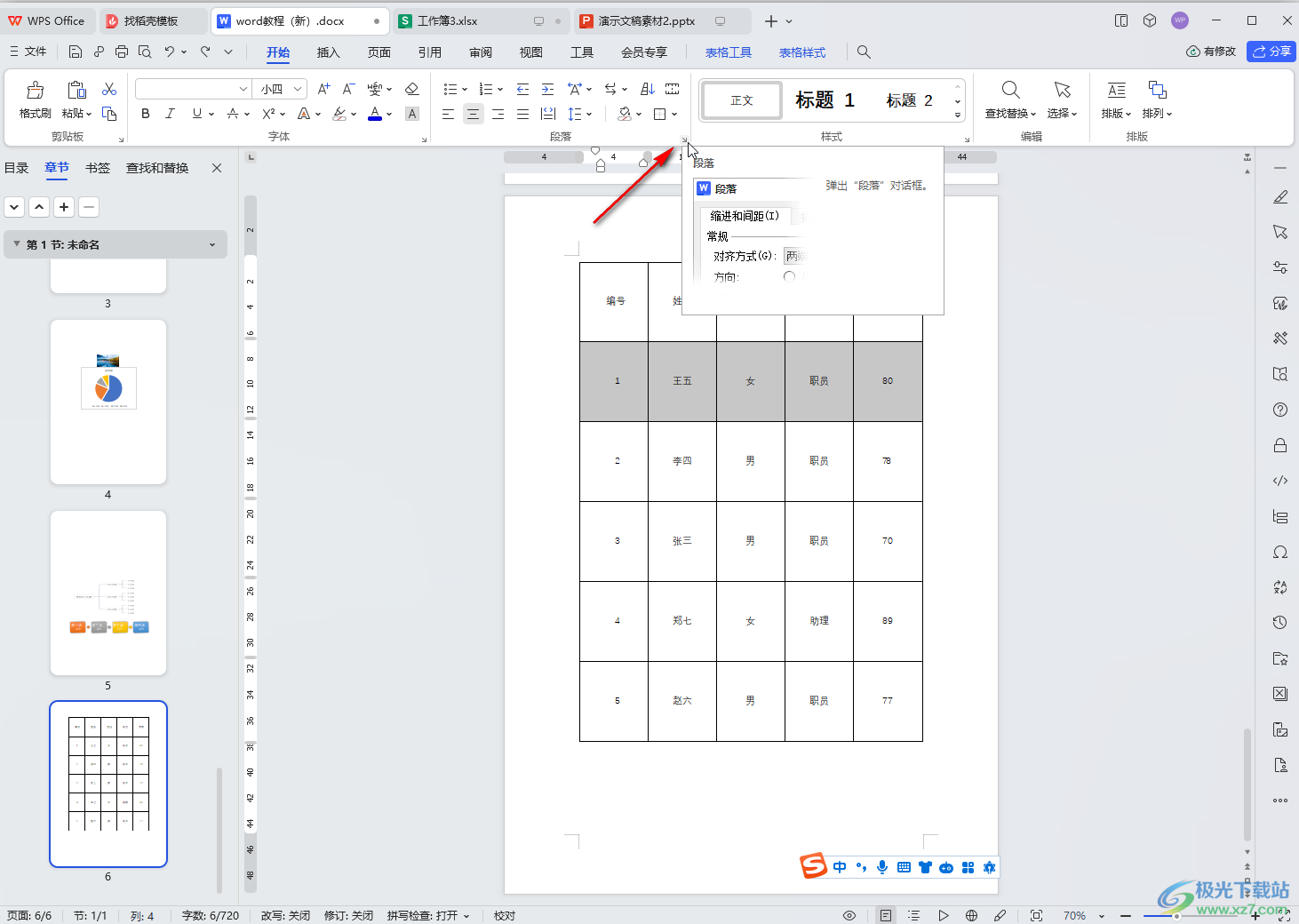
第四步:在打开的窗口中点击“行距”处的下拉箭头选择“固定值”,在右侧设置想要的参数并确定就可以看到调整后的效果了;
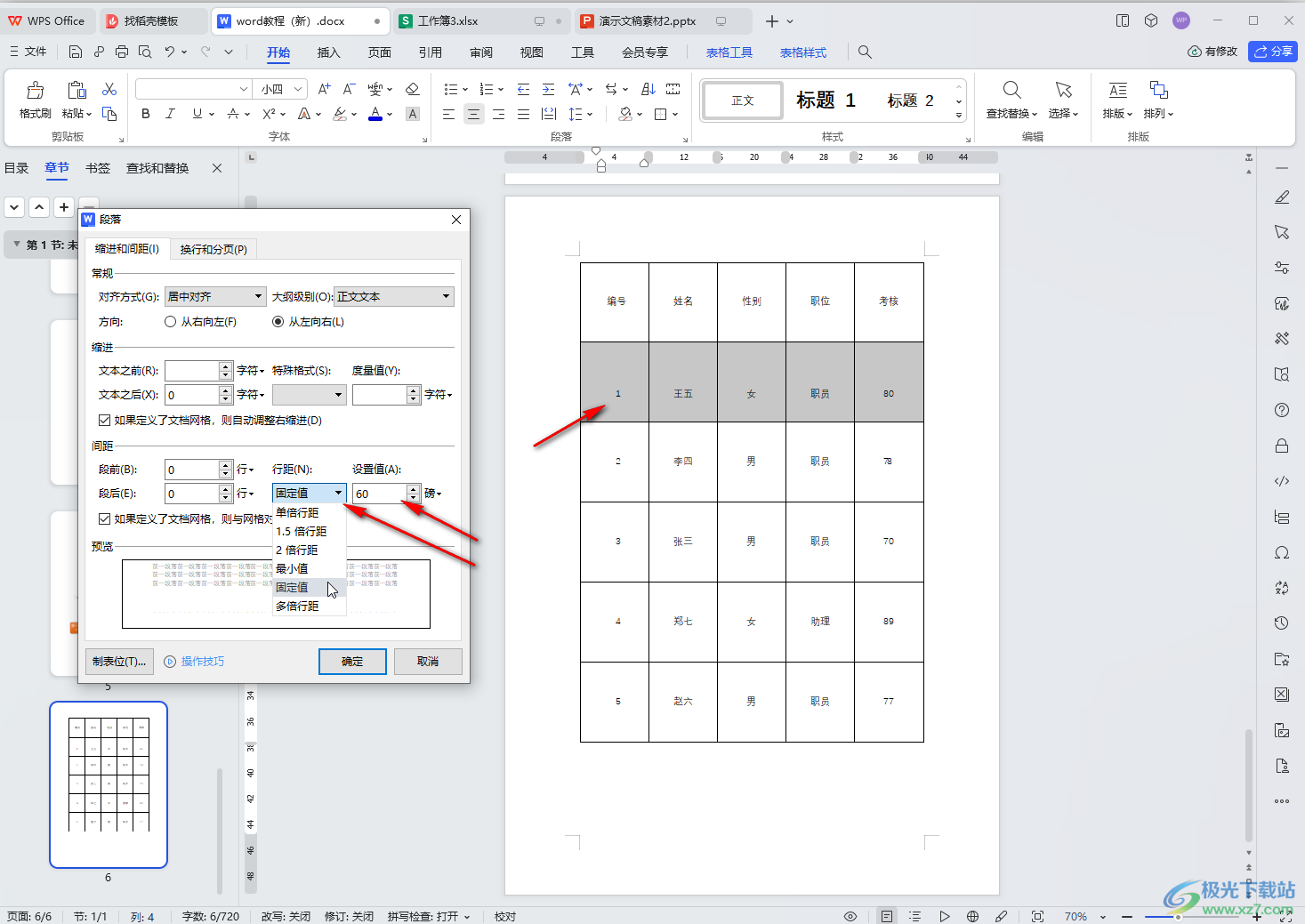
第五步:另外,我们还可以将鼠标悬停到行边界线上,上下拖动鼠标调整行高效果,鼠标悬停到列边界线上左右拖动可以调整列宽,也可以在上方的“表格工具”中输入指定参数进行设置。
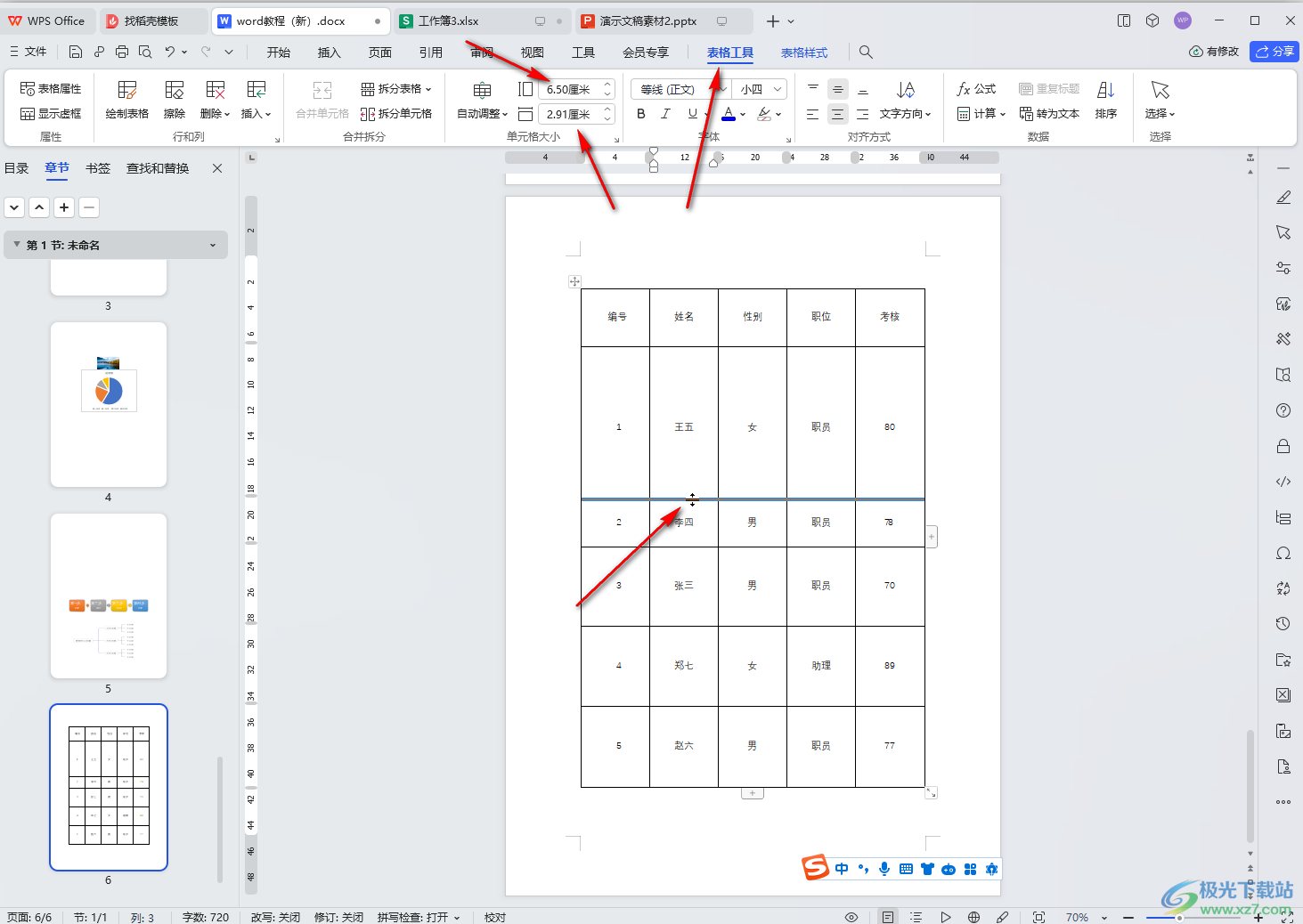
以上就是电脑版WPS文档中调整表格行间距的方法教程的全部内容了。以上步骤操作起来都是非常简单的,小伙伴们可以打开自己的软件后跟着上面的图文步骤一起动手操作起来。
